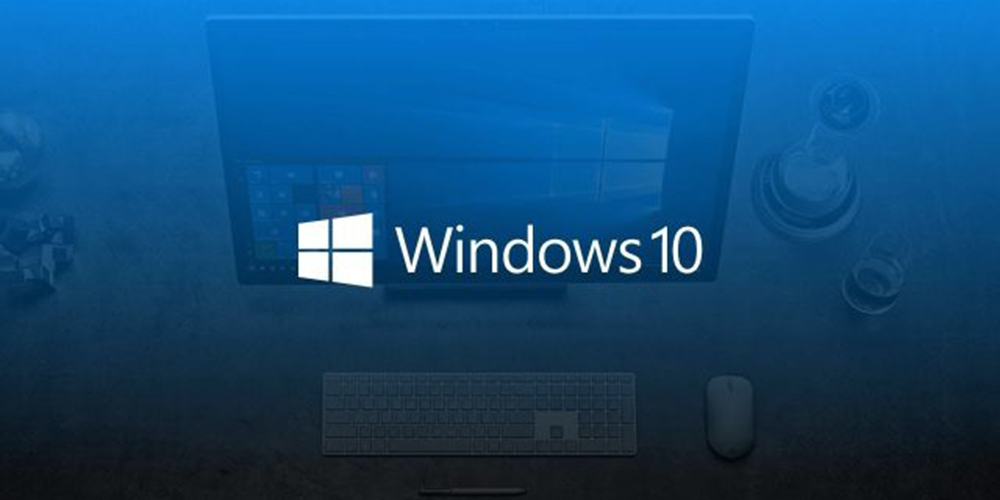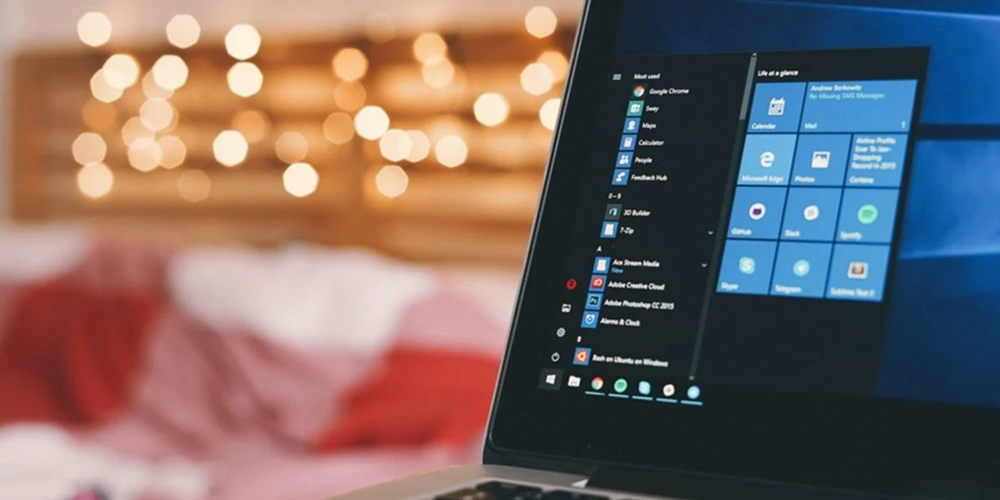تعمیر ویندوز ۱۰ بدون پاک شدن اطلاعات

چنانچه ویندوز شما آسیب دیده و دائما هنگ میکند و به صورت کلی با مشکلات مختلفی مواجه هستید، راههای مختلفی وجود دارد که با استفاده از آنها میتوان به تعمیر ویندوز ۱۰ بدون پاک شدن اطلاعات پرداخت. با ما در ادامه این مطلب همراه باشید تا با این راهها آشنا شوید.
راههای جلوگیری از نیاز به تعمیر ویندوز ۱۰
قبل از اینکه روشهای تعمیر ویندوز ۱۰ بدون پاک شدن اطلاعات را بررسی کنیم، لازم است در ابتدا به راهکارهایی اشاره کنیم که از بروز مشکل در ویندوز جلوگیری میکنند. خرید لایسنس ویندوز ۱۰ اینترپرایز مهمترین این راهکارهاست که موجب میشود تا شما به ویندوز اورجینال دسترسی داشته باشید و از آنجایی که بسیاری از مشکلات ویندوز به علت استفاده از نسخههای کرک شده رخ میدهد، با خرید لایسنس از بسیاری از این مشکلات در امان خواهید بود. در ادامه به بررسی راهکارهای جلوگیری از خرابی ویندوز خواهیم پرداخت:
- بهروزرسانی منظم: همواره ویندوز خود را به آخرین نسخههای بهروزرسانی شده از مایکروسافت ارتقا دهید تا نهایت بهرهوری و امنیت را داشته باشید.
- تنظیمات پاور: تنظیمات پاور را بررسی کرده و اطمینان حاصل کنید که برای بهرهوری بهینه تنظیم شده است.
- نصب نرمافزارهای امنیتی: نرمافزارهای ضد ویروس و امنیتی را نصب کرده و بهروز نگه دارید.
چه زمانی نصب مجدد ویندوز ۱۰ با هدف تعمیر آن ضروری است؟
پیش از اینکه به بیان نکات تعمیر ویندوز ۱۰ بدون پاک شدن اطلاعات بپردازیم، باید بدانیم که چه زمانی نصب مجدد ویندوز ۱۰ برای تعمیر آن یک روش مناسب برای پیاده سازی خواهد بود. چنانچه یک یا چند مورد از مشکلاتی که در ادامه بیان خواهیم کرد رخ دهد یا مشکلی به وجود آید که عملکرد ویندوز و به ویژه بوت شدن آن را تحت تاثیر قرار دهد، میتوان به نصب مجدد آن به عنوان یک راه حل تعمیر ویندوز ۱۰ فکر کرد؛ این مشکلات عبارتند از:
- کار نکردن منوی استارت
- صحیح کار نکردن و باز نشدن برنامههای مدرن و مترو
- آسیب دیدن و خرابی فایلهای سیستمی
- بروز ایراداتی در ویندوز بعد از نصب آخرین آپدیتها
نحوه تعمیر ویندوز ۱۰ بدون پاک شدن اطلاعات
برای تعمیر ویندوز ۱۰ بدون پاک شدن اطلاعات، میتوانید از راهکارهای مختلفی استفاده کنید؛ این راهکارها سبب میشوند تا فایلهای شخصی شما حفظ شده و صرفا تنظیمات و برنامههای سیستم بازنشانی خواهند شد. مهمترین این راهکارها عبارتند از:
بهره بردن از Windows Startup Repair
چنانچه ویندوز ۱۰ سیستم شما بوت نمیشود و شما را به صفحه دسکتاپ نمیبرد، نخستین اقدام شما باید استفاده از Startup Repair باشد. برای این عمل باید به قسمت windows 10 advanced startup options بروید. در بسیاری از سیستمها، پس از زدن کلید F11 بلافاصله بعد از روشن کردن سیستم، دسترسی به گزینههای راهاندازی پیشرفته ویندوز ۱۰ ایجاد میشود.
یک شیوه دیگر برای دسترسی به این منو، استفاده از دیسک نصب ویندوز ۱۰ است. برای این عمل، دیسک نصب ویندوز را در دستگاه قرار داده و سیستم را بوت کنید و اکنون next را بزنید. حال به Repair your computer در صفحه بعد بروید. بعد از دسترسی به منو advanced startup options به منظور تعمیر ویندوز ۱۰ بدون پاک شدن اطلاعات مراحل زیر را انجام دهید:
- گزینه Troubleshoot را انتخاب کنید؛
- بعد روی Advanced Options کلیک کنید؛
- در آخر نیز وارد Startup Repair شوید.
پس از طی کردن این مراحل سیستم به صورت خودکار اقدام به اسکن و تعمیر مشکلاتی که امکان دارد مانع از بوت شدن صحیح ویندوز شوند، میکند. این پروسه چند دقیقه زمان میبرد؛ پس از اتمام، سیستم به شما اطلاع میدهد که آیا ایراد برطرف شده یا نه. برای بررسی حل شدن ایراد تنها باید سیستم را ریستارت کنید. استفاده از این شیوه میتواند اکثر ایرادات مربوط به بوت نشدن ویندوز ۱۰ را رفع کرده و به شما این امکان را میدهد تا مجددا به دسکتاپ و محیط کاربری خود دسترسی داشته باشید.
استفاده از Windows Restore
چنانچه ویندوز ۱۰ شما دچار ایراداتی بوده و در جستجوی راهکار تعمیر ویندوز ۱۰ بدون پاک شدن اطلاعات هستید، بهره بردن از System Restore میتواند به بازگرداندن رایانه به حالت عادی کمک کند. برای استفاده از این روش، همانند شیوه قبلی با فشردن کلید F11 بعد از روشن کردن رایانه یا استفاده از دیسک نصب ویندوز ۱۰، به قسمت گزینههای راهاندازی پیشرفته دسترسی پیدا خواهید کرد. حال در منوی Advanced Startup Options مراحل زیر را دنبال کنید:
- گزینه Troubleshoot را انتخاب کنید؛
- حال روی Advanced Options کلیک کنید؛
- در نهایت هم وارد system restore شوید.
رایانه به صورت خودکار راهاندازی مجدد شده و به محیط system restore وارد میشود. بعد از راهاندازی مجدد از شما خواسته میشود تا نام کاربری خود را انتخاب نمایید. رمز عبور حساب کاربری خود را وارد کرده تا به مراحل بعدی دسترسی پیدا کنید. مراحل بعدی تعمیر ویندوز ۱۰ بدون پاک شدن اطلاعات به صورت زیر خواهد بود:
- یک نقطه بازیابی را از لیستی که در آنجا وجود دارد، انتخاب کنید. این نقاط بازیابی مربوط به زمانی هستند که سیستم دارای وضعیت بهتری بوده است؛
- دستورات را تا زمان تکمیل فرآیند بازیابی دنبال کنید؛
- بعد از انتخاب نقطه بازیابی و تایید عملیات، سیستم آغاز به بازگرداندن تنظیمات و فایلهای سیستم به حالت انتخاب شده خواهد کرد؛
- در پایان مجددا سیستم راهاندازی میشود.
بهره بردن از system restore میتواند مشکلات نرمافزاری و تنظیماتی را که موجب اختلال در عملکرد ویندوز ۱۰ شده است را رفع کرده و رایانه شما را به یک وضعیت مطلوب بازگرداند.
انجام اسکن دیسک
چنانچه مشکلات ویندوز ۱۰ از فایلهای خراب باشد، میتوانید برای تعمیر ویندوز ۱۰ بدون پاک شدن اطلاعات از ابزار system file checker برای اسکن و تعمیر فایلهای سیستم بهره ببرید. چنانچه میتوانید به سیستم عامل بوت شوید، این شیوه را دنبال کنید.
- Cmd را در کادر جستجوی اصلی ویندوز بنویسید؛
- روی گزینه command prompt کلیک راست نموده و به بخش run as administrator بروید؛
- در پنجره command prompt، عبارت sfc/scannow را نوشته و Enter را بزنید؛
- سیستم آغاز به اسکن فایلهای سیستم میکند. این پروسه امکان دارد با توجه به سرعت و وضعیت سیستم شما بین چند دقیقه تا یک ساعت زمان ببرد؛
- در پروسه اسکن، system file checker به صورت اتوماتیک هرگونه فایل خراب را تشخیص داده و تعمیر خواهد کرد؛
- بعد از کامل شدن اسکن، پیامهایی را در Command Prompt مشاهده خواهید کرد که نشان دهنده نتایج اسکن هستند؛
- بعد از پایان اسکن و تعمیر فایلها، سیستم را مجددا راهاندازی کنید تا تغییرات اعمال شده و ایرادات احتمالی رفع شوند.
این شیوه میتواند مشکلات مربوط به فایلهای سیستم را که امکان دارد موجب عملکرد نادرست ویندوز ۱۰ شده باشند را شناسایی و برطرف خواهد کرد.
ریست کردن ویندوز ۱۰
در این قسمت از مطلب تعمیر ویندوز ۱۰ بدون پاک شدن اطلاعات، قصد داریم به بررسی ریست کردن ویندوز ۱۰ بپردازیم. چنانچه میخواهید یک آغاز تمیز و بدون وجود نرمافزارها و درایوهای مشکلساز داشته باشید، معمولا احتیاجی به نصب کامل ویندوز ۱۰ نخواهید داشت. ویندوز ۱۰ یک ویژگی بازنشانی داخلی ارائه میدهد که سیستم شما را به حالت پیش از بارگذاری هر نرمافزار، دستگاه خاص یا دادهای بازمیگرداند.
همچنین این ویژگی برای پاک کردن اطلاعات شخصی، پیش از تحویل رایانه به شخص دیگر مناسب است. به منظور ریست کردن ویندوز ۱۰ باید دکمه start را کلیک کرده و بعد settings را انتخاب نمایید. در قسمت تنظیمات به update & security رفته و وارد قسمت recovery شوید. در این بخش با دو گزینه روبه رو خواهید شد:
- Keep my files: این گزینه فایلهای شخصی شما را نگه داشته و صرفا برنامهها و تنظیمات را حذف خواهد کرد.
- Remove everything: این گزینه تمامی اطلاعات از جمله فایلهای شما را حذف کرده و سیستم را به حالت کارخانه برمیگرداند.
گزینهای که برایتان بهتر خواهد بود را انتخاب کنید. ویندوز از شما خواهد پرسید که برای نصب مجددا ویندوز از بین فضای ذخیرهسازی ابری یا فضای ذخیرهسازی محلی کدام یک را انتخاب میکنید. هردو گزینه مناسب هستند، اما چنانچه فضای دیسک شما کافی نیست، یا فایلهای سیستم شما خراب شدهاند، فضای ذخیرهسازی ابری میتواند انتخاب بهتری باشد. بعد از انتخاب گزینههای مورد نظر، ویندوز یک مرور کلی از تغییراتی که اعمال میشود، ارائه خواهد داد.
حال روی گزینه Reset کلیک کنید تا عملیات ریست کردن شروع شود. سیستم شما آغاز به ریست کردن و نصب دوباره ویندوز میکند. این پروسه امکان دارد که مدتی زمان ببرد و سیستم چندین بار راهاندازی مجدد شود. بعد از پایان کار، ویندوز ۱۰ به حالت اولیه خود برمیگردد ریست کردن ویندوز ۱۰ میتواند به شما کمک کند تا از مشکلات نرمافزاری و درایوهای ناسازگار در امان باشید و یک سیستم پایدار و تمیز داشته باشید.
نصب مجدد ویندوز ۱۰
چنانچه هیچ یک از روشهای تعمیر ویندوز ۱۰ بدون پاک شدن اطلاعات که در قسمتهای قبلی مقاله به آنها اشاره کردیم، نتوانستند مشکل شما را حل کنند و حتی امکان بازنشانی سیستم خود را نیز ندارید، میتوانید سیستم عامل را به صورت کامل مجددا نصب کنید. احتیاجی به شماره فعالسازی یا مدرک خرید ندارید. تنها اطمینان حاصل کنید که بیش از ۴ گیگابایت فضای در دسترس دارید؛ زیرا فایل دانلودی این میزان فضا را اشغال میکند. در ادامه نحوه نصب مجدد ویندوز ۱۰ بیان خواهد شد:
- برای نصب مجدد ویندوز ۱۰، به صفحه دانلود ابزار ویندوز ۱۰ مراجعه کرده و گزینه Download tool now را انتخاب کنید؛
- بعد از دانلود برای اجرا، روی فایل کلیک کنید و گزینه Accept را انتخاب نمایید؛
- گزینه Creat installation media for another PC را انتخاب نموده و روی گزینه Next کلیک کنید. فایل ISO را انتخاب کرده و مجددا روی Next کلیک نمایید. گزینههای مورد نظر خود را انتخاب کرده و سپس Next را بزنید؛
- فایل ISO ویندوز را انتخاب نموده و گزینه Next را انتخاب نمایید. مسیر ذخیره فایل را مشخص کرده و دانلود را آغاز کنید. بعد از اتمام دانلود، Finish را انتخاب کنید؛
- اکنون فایل ISO دانلود شده را باز نموده و Next را انتخاب کنید و منتظر بمانید؛
- گزینه Install را انتخاب کنید تا سیستم شما نصب مجدد ویندوز ۱۰ را شروع کند؛ طی این پروسه چندین بار راهاندازی مجدد صورت میگیرد؛
- صبر کنید تا سیستم شما ریستارت شده و ویندوز ۱۰ جدید نصب شود؛ سپس مراحل راهاندازی اولیه ویندوز را انجام دهید.
این شیوه میتواند به شما کمک کند تا مشکلات نرمافزاری مختلف را برطرف کرده و یک سیستم عامل تمیز و جدید داشته باشید.
دلایل خرابی ویندوز ۱۰
حال که با روشهای تعمیر ویندوز ۱۰ بدون پاک شدن اطلاعات آشنا شدید، زمان آن رسیده که با دلایل بروز خرابی در ویندوز ۱۰ آشنا شوید. به صورت کلی خرابی ویندوز به دلایل مختلفی ممکن است رخ دهد که در ویندوز ۱۰ مواردی که در ادامه بررسی خواهیم کرد، رایجتر هستند:
حافظه ضعیف یا مشکل در RAM
وجود ایراد در RAM میتواند تاثیر زیادی روی سایر قسمتهای کامپیوتر بگذارد و موجب خرابی ویندوز و ناکارآمدی سیستم شود؛ به همین دلیل باید برای تشخیص ایرادات RAM با نشانهها و شیوههای عیبیابی آن آشنا باشید.
خراب شدن فایلهای ریجستری سیستم
هر سیستم مبتنی بر ویندوز دارای چیزی به نام ریجستری ویندوز است. ریجستری پایگاه دادهای بوده که تمامی تنظیمات مربوط به سیستم عامل و سایر نرمافزارها را نگه میدارد. به مرور زمان، برخی از این فایلها ممکن است دچار مشکل شده، در محل خود قرار نگیرند یا به صورت کلی گم شوند. زمانی که این اتفاق رخ میدهد، ریجستری سیستم دچار اختلال شده و خرابیهای مکرر اتفاق میافتد.
وجود ویروس و بدافزار
وجود بدافزار سبب خرابی ویندوز و کامپیوتر نیز خواهد شد. نرمافزارهای مخرب میتوانند اشکال مختلفی داشته باشند. چنانچه نرمافزار آنتی ویروس و ضد بدافزار را اجرا نمیکنید، امکان دارد که ویروسها و بدافزارها، بدون اطلاع شما در سیستم ایجاد شوند. این نرمافزارهای مخرب میتوانند سبب ایجاد خرابی در ویندوز شما شوند.
حذف یا نصب درایو اشتباه
درایوها نرمافزارهای تخصصی هستند که به ویندوز این امکان را میدهند تا با سخت افزارهای مختلف متصل به سیستم ارتباط برقرار کند. اکثر مواقع، در زمان اتصال یک دستگاه جانبی جدید یا آپدیت ویندوز، درایوها به صورت خودکار نصب و بهروز میشوند؛ این اتفاق در اکثر مواقع سبب خرابی ویندوز خواهد شد.
جمع بندی
ما در این مطلب به بررسی راهکارهای تعمیر ویندوز ۱۰ بدون پاک شدن اطلاعات پرداختیم. همانطور که متوجه شدید، راهکارهای مختلفی برای این کار وجود دارد و به هیچ وجه کار سختی نیست. صرفا باید قواعد و نکات ذکر شده در این مطلب را رعایت کنید. شما با استفاده از راهکارهای ارائه شده در این مطلب به راحتی میتوانید مشکلات ویندوز ۱۰ رایانه شخصی خود را برطرف کرده و به خوبی قبل، از امکانات سیستم خود بهرهمند شوید.